Iată un plan gratuit, cu mai multe straturi, pentru a crea o copie de rezervă a unui sistem non-root Android
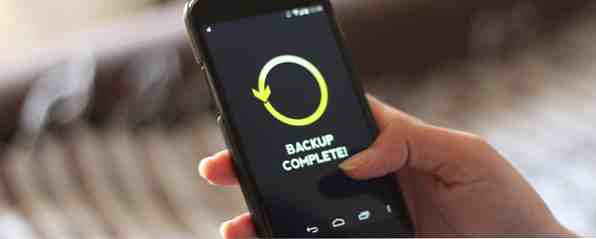
Dacă sunteți un utilizator Android, probabil că ați auzit despre puternicul Titanium Backup. Erez a lăudat-o Cum se completează un backup complet al telefonului tău Android [1,6+] Cum se completează un backup complet al telefonului tău Android [1,6+] Am folosit Backup de la Titanium încă de când am primit primul meu dispozitiv Android. Îmi plac aplicațiile de copiere de rezervă (pentru PC și altfel), iar Titanul este la fel de bun ca și el. În această scurtă introducere aș vrea ... Citește mai mult pentru programele personalizabile, automate de backup și ușurința de restaurare. Cu toate acestea, Titanium cere ca dispozitivul dvs. să fie înrădăcinat, ceea ce este posibil să nu vă simțiți bine. Poate că ați citit ghidul pentru a vă înrădăcina dispozitivul și riscurile potențiale v-au speriat sau, probabil, doriți să faceți copii de rezervă ale datelor înainte de înrădăcinare și nu puteți găsi o modalitate sigură. Nu te teme, pentru că chiar și cu un dispozitiv non-root Android, poți avea un plan solid de rezervă - și nu trebuie să te coste un ban!
G Backup pentru cloud
În ciuda numelui său, G Cloud Backup nu este conectat la Google. Cu toate acestea, este cea mai simplă și mai ușoară cale din această listă pentru a vă asigura că datele importante de pe dispozitivul dvs. Android sunt copiate în siguranță. G Cloud oferă gratuit un spațiu de backup de 1 gigabyte și puteți câștiga rapid un gigabyte mai mult prin completarea unor acțiuni simple, cum ar fi acordarea aplicației +1 pentru Google+, urmărirea dezvoltatorilor pe Twitter și preferarea acestora pe Facebook. Odată ce efectuați aceste acțiuni, veți câștiga spațiul pentru totdeauna și le puteți suspenda dacă doriți.

Puteți, de asemenea, să achiziționați spațiul de stocare pe întreaga durată de viață a aplicației sau să cumpărați un abonament pentru spațiu nelimitat. Cu toate acestea, acest ghid se referă la copii de rezervă gratuite, iar dacă nu aveți multe videoclipuri sau dacă copiați mai multe dispozitive într-un singur cont, spațiul liber ar trebui să fie mai mult decât suficient pentru dvs. G Cloud vă permite să creați copii de rezervă pentru SMS-uri, jurnale de apel, contacte, fotografii, videoclipuri, muzică, documente, calendare, setări de sistem și date de browser.
În afară de datele propriilor aplicații, aproape toate tipurile de fișiere pe care doriți să le copiați pe telefon sunt incluse în G Cloud.” Utilizarea aplicației nu necesită prea multă muncă: pur și simplu decideți ce doriți să includeți în copia de rezervă și setați un program de frecvență în care doriți să se execute copia de rezervă. O dată sau de două ori pe zi ar fi suficient; puteți chiar să instruiți copiile de rezervă să ruleze numai atunci când telefonul se încarcă sau pe Wi-Fi. Dacă doriți, G Cloud vă va notifica când serviciile sale sunt difuzate, dar această notificare este ușor dezactivată. Pentru a restabili, pur și simplu reinstalați aplicația de pe aparat, conectați-vă și alegeți ce elemente să fie recuperate.
Întrucât aplicația utilizează contul dvs. Google, puteți înregistra mai multe dispozitive și le puteți vedea separat.

Heliu (fost carbon)
Heliul a fost cunoscut ca Carbon până în urmă cu aproximativ un an, când a trebuit să își schimbe numele din cauza problemelor legale. Cu toate acestea, este încă un serviciu de backup excelent și probabil cel mai apropiat puteți obține la ceea ce pot face numai aplicațiile rădăcină. Heliul merge mai adânc decât G Cloud și susține datele aplicațiilor individuale. Aceasta înseamnă că puteți să copiați datele unui joc cu Helium, să obțineți un nou telefon și să reinstalați aceste date utilizând Helium pe noul telefon pentru a le ridica chiar de unde ați rămas.

Dacă nu sunteți înrădăcinat, ceea ce presupun că nu sunteți dacă citiți acest ghid, va trebui să faceți câțiva pași pentru a permite Helium pe dispozitivul dvs. După instalarea aplicației pe dispozitiv, mergeți la site-ul web al Helium pentru a descărca programul de instalare pentru desktop. Este disponibil pentru Windows, Mac OS X și Linux. Odată ce este instalat, conectați Android la computerul dvs. cu programul deschis și Helium va fi gata să meargă! Rețineți că utilizatorii de Windows ar putea avea de asemenea nevoie să instaleze drivere Android dacă nu au făcut-o înainte; legăturile către acestea sunt disponibile pe site-ul Helium.
Helium are funcționalitate completă chiar din cutie. Aveți posibilitatea să alegeți datele aplicațiilor pe care doriți să le copiați în siguranță, să salvați aceste aplicații într-o listă și să efectuați copii de rezervă pe cardul SD al dispozitivului dvs. (sau în memoria internă, dacă aparatul nu are card SD) fără limite. Upgrade-ul Premium de 5 $ vă oferă backupuri automatizate, programate, împreună cu anunțuri și backup de tip cloud.
Dacă doriți să rămâneți liber, este ușor să transferați datele de back-up pentru Helium pe computer și apoi să le încărcați în Dropbox sau în alt furnizor de stocare în cloud. Cloud Storage Showdown - Dropbox, Google Drive, SkyDrive & More Cloud Storage Showdown - Dropbox, Google Drive, SkyDrive & More Scena de stocare în cloud sa încălzit recent, cu o intrare mult așteptată de Google și o renovare SkyDrive de la Microsoft. Dropbox a rămas necontestat de jucători majori pentru o lungă perioadă de timp, dar acest lucru sa schimbat ... Citește mai mult Dacă comoditatea de a avea aplicația o face în mod automat merită prețul este de până la tine.

O singură opțiune prestabilită în Helium este aceea că face backup doar pentru datele aplicațiilor, nu pentru aplicația în sine. Acest lucru este conceput pentru a reduce dimensiunea backup-urilor; în loc să copiați un întreg joc de 50 MB, acesta va face backup doar pentru fișierul de salvare de 250 KB, de exemplu. Când restaurați din Helium, vă va solicita să descărcați din nou aplicația din Magazinul Play, ceea ce nu adaugă prea mult la timpul petrecut.
Pentru a reveni la Helium, pur și simplu asigurați-vă că aveți datele de rezervă de pe dispozitiv și alegeți să restaurați în aplicație. Va apărea o listă cu seturile dvs. de rezervă - alegeți una și sunteți bine să mergeți! În cele din urmă, dezvoltatorii de Helium notează că nu este compatibil cu dispozitivele fabricate de Motorola. Acest lucru se datorează unui bug de la sfârșitul Motorola, care se întâmplă cu backup-ul Android. Dacă aveți un telefon Motorola, veți dori să lăsați Helium din planul dvs. de rezervă.
Photo Backup
Fotografiile pot fi unul dintre cele mai importante tipuri de date de pe telefon. Deoarece aproape întotdeauna aveți aparatul de fotografiat al telefonului dvs. cu dvs., dacă apare o oportunitate de fotografie rară, doriți să fiți rapid la tragere pentru al capta. Imaginea respectivă ar trebui să fie susținută imediat - chiar dacă ați setat G Cloud, este posibil să existe câteva ore înainte de executarea copierii de backup, permițându-vă să vă fie vulnerabile la pierderea de date. Acesta este motivul pentru care aveți o aplicație de sincronizare automată a fotografiilor pe dispozitivul dvs. este utilă.

O multitudine de servicii va face acest lucru pentru dvs., astfel încât să vă puteți alege. Cutia Dropbox întotdeauna utilă oferă această funcție chiar din cutie - vă va cere să o activați când instalați aplicația. Alte opțiuni includ Fotografiile Google+ proprii Google, care includ stocarea gratuită dacă fotografia este sub 2048 × 2048 pixeli.
Dacă nu sunteți bine în ceea ce privește reducerea mărimii, este disponibilă și opțiunea de a stoca fotografii de dimensiune completă. Aplicația Google+ este probabil încorporată deja în dispozitivul dvs., deci nu este necesar să instalați o aplicație separată.
Rețineți că atunci când creați copii de rezervă la Google+, este posibil să nu puteți ajunge la fișierele dvs. în bloc. A Cautionary Tale: Atunci când Google decide să vă mențină datele personale și nu va lăsa o poveste de precauție: când Google decide să dețină La datele dvs. personale și nu vom lăsa să mergem Avem încredere în Google cu datele noastre personale în fiecare zi: Ce se întâmplă când nu ne lasă să o luăm când avem nevoie de ea? Iată o povestire cu privire la o experiență Google Takeout. Citiți mai multe când aveți nevoie de ele.

Dacă aveți nevoie de o altă alegere, Microsoft lansează recent un brand OneDrive lansat cu mai mult spațiu de stocare și automat Backup Foto Android OneDrive lansează mai mult spațiu de stocare și copiere automată a fotografiilor Android Pentru a sărbători lansarea OneDrive, Microsoft a decis să ofere tuturor un spațiu de depozitare gratuit de 20 GB pentru un an, dacă urmați o legătură specială. Și cei cu telefoane Android pot aștepta la backup automat de fotografii. Read More OneDrive efectuează același serviciu. Ei chiar vă vor oferi un supliment de trei gigaocteți de spațiu gratuit dacă activați backupul, deci este un câștig-câștig. Toate cele trei aplicații vor face treaba; alegeți unul pe care îl preferați, indiferent dacă este vorba de faptul că aveți spațiu liber sau că sunteți deja stabilit în ecosistemul companiei respective.
Dacă aveți nevoie de mai mult ajutor pentru a decide, verificați ghidul lui Justin pentru încărcarea automată a fotografiilor. 5 Instrumente pentru sincronizarea și încărcarea automată a fotografiilor de pe Android la Cloud Storage 5 Instrumente pentru sincronizarea și încărcarea automată a fotografiilor de pe Android în Cloud Storage Nimic nu este mai convenabil decât să faceți o fotografie pe telefonul dvs. și să îl creați automat înapoi în cloud. Citeste mai mult
Ultimate Tool Backup
Dacă doriți să obțineți o imagine exactă a ceea ce se află pe telefonul dvs., atunci Instrumentul de backup final este un instrument demn. Este un program de desktop care se conectează la telefon pentru a face o copie de rezervă completă și chiar include diferite opțiuni pentru a face acest lucru.
Accesați pagina de descărcare și derulați în jos pentru a găsi linkul de descărcare - versiunea 2.0 este cea mai recentă în momentul redactării. Acesta oferă o interfață grafică în loc de interfața de linie de comandă folosită în iterațiile anterioare. Există versiuni pentru Windows, Mac și Linux.

Odată ce descărcați și rulați-o, va trebui să vă conectați telefonul la computer prin USB. Asigurați-vă că Debugging-ul USB este modul de depanare USB pe Android și cum îl activez? Ce este modul de depanare USB pe Android și cum îl activez? Debugging-ul USB vă permite să trimiteți cu ușurință comenzi de pe computer la telefon. Iată cum funcționează și de ce ar trebui să luați în considerare utilizarea acesteia. Citiți mai multe este activată pe dispozitiv înainte de a face acest lucru. Acum, trebuie doar să decideți ce tip de copie de siguranță să fie rulat. Am aflat asta “backup fără aplicații de sistem” este o opțiune bună, deoarece aplicațiile de sistem nu sunt aplicații pe care le-ați instalat (cum ar fi Muzică și Calendar) și vor fi disponibile odată ce telefonul este reparat.
Dacă totul este în ordine, odată ce inițiați operația pe desktop, va apărea o nouă fereastră pe telefon și vă va cere să confirmați copia de rezervă solicitată.

De aici, lăsați-o să-și facă lucrul până când este complet și veți fi bine să plecați! Pentru a restabili, conectați din nou dispozitivul și mergeți la fila Restaurare pentru a recupera datele de rezervă. Rețineți că dezvoltatorul a revendicat probleme cu linia de telefoane HTC One, deci aveți grijă dacă doriți să utilizați acest lucru pe unul dintre aceste dispozitive.
Puncte slabe / Concluzie
Cea mai mare slăbiciune în utilizarea oricărui sau a tuturor acestor instrumente este că aplicațiile non-root nu pot merge la fel de adânc ca aplicațiile de tip root numai ca Titanium. Este posibil să observați acest lucru dacă Helium refuză să facă copii de rezervă pentru câteva dintre aplicațiile dvs. Ca rezultat, dacă aveți nevoie să transferați date sensibile, cum ar fi codurile Google Authenticator, aceste instrumente nu pot realiza acest lucru.
Dacă utilizați autentificarea cu două factori Care servicii oferă două autentificări cu factori? Ce servicii oferă autentificarea în doi factori? Nu cu mult timp în urmă, Tina ți-a spus totul despre autentificarea cu două factori, cum funcționează și de ce ar trebui să o folosești. Pe scurt, verificarea în doi factori (2FA) sau verificarea în doi pași, așa cum se numește uneori, este o acțiune suplimentară ... Citiți mai mult, trebuie să aveți un număr de telefon alternativ pentru a obține coduri de conectare și asigurați-vă că ați imprimat ultima versiune de e- codurile de resort pentru a avea în cazul în care toate celelalte merge în neregulă (sau pur și simplu utiliza Authy).
În ansamblu, în timp ce sunt dezrădăcinați, folosirea acestor metode vă oferă o soluție de rezervă solidă, aproape completă, cu mai multe straturi, care vă va avea spatele atunci când lucrurile se vor schimba pentru cel mai rău.
Aveți alte metode de copiere a copiilor de rezervă ale dispozitivelor Android? Utilizatori înrădăcinați, ați încercat oricare dintre aceste instrumente? Aveți povești de oroare de rezervă Android? Spuneți-ne în comentariile!
Explorați mai multe despre: Backup de date.


